Kako ponovno objaviti zgodbo na Instagramu
Kaj je treba vedeti
- Dotaknite se papirnato letalo pod objavo, nato izberite Dodajte objavo svoji zgodbi > Vaša zgodba.
- Če ste označeni v zgodbi nekoga drugega, boste prejeli DM. Tapnite obvestilo in izberite Dodajte to svoji zgodbi > Vaša zgodba.
- Za delovanje katerega koli od teh računov mora biti drugi račun javen z omogočeno skupno rabo objave ali zgodbo.
V tem članku je razloženo, kako deliti objave drugih v svojo zgodbo na Instagramu, kako znova objaviti zgodbo nekoga drugega vaša zgodba, rešitev za skupno rabo zgodb, če niste označeni, in kako uporabiti aplikacije tretjih oseb za ponovno objavo fotografije ali video.
Kako ponovno objaviti objavo na Instagramu v zgodbi
Večina Instagram objave, ki jih objavijo javni računi, lahko delite kot del vaše zgodbe na Instagramu, da jih lahko vidijo vaši sledilci. To je edini uradni način za skupno rabo objave, ki so jo naredili drugi ljudje na Instagramu, in je priljubljen zaradi svoje preprostosti in povezave do prvotnega ustvarjalca.
Odprite aplikacijo Instagram v napravi iOS ali Android in poiščite objavo na Instagramu, ki jo želite deliti.
-
Dotaknite se papirnato letalo ikona > Dodajte objavo svoji zgodbi.
Če ne vidiš Dodajte objavo svoji zgodbi, račun ni javen ali pa so onemogočili nadaljnjo skupno rabo objave.
Objava je zdaj vdelana v novo zgodbo na Instagramu. Zdaj lahko dodate običajne gif-e, besedilo in glasbo.
-
Dotaknite se Vaša zgodba objaviti kot novo zgodbo na Instagramu.
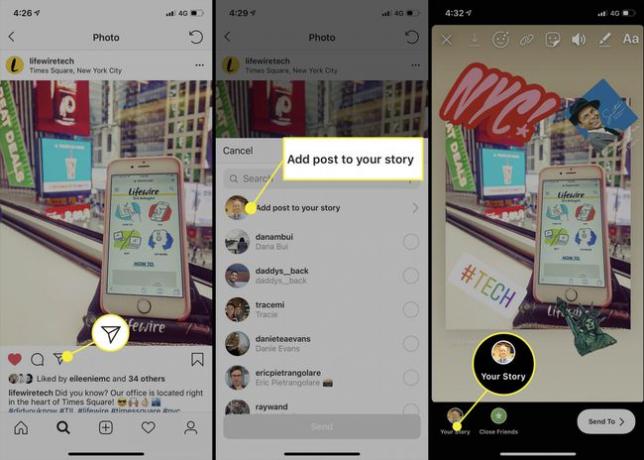
Kako deliti zgodbo na Instagramu na svojem računu
Čeprav je mogoče nekatere zgodbe na Instagramu, ki so jih ustvarili drugi, deliti s svojimi sledilci, mora izpolnjevati nekatere zahteve:
- Račun mora biti javen. (Učite se kako narediti svoj račun javen ali zaseben.)
- Omogočeno mora biti deljenje zgodb na Instagramu.
- V zgodbi morate biti označeni.
Ko ste označeni v zgodbi na Instagramu, boste prejeli DM prek Instagram Direct vas obvesti. Če je račun, ki vas označuje, javen in omogoča skupno rabo njihove vsebine, bi morali v sporočilu videti povezavo; če želite ponovno objaviti to zgodbo v novi zgodbi na vašem računu, tapnite Dodajte to svoji zgodbi, nato pa nadaljujte z zgornjimi navodili.
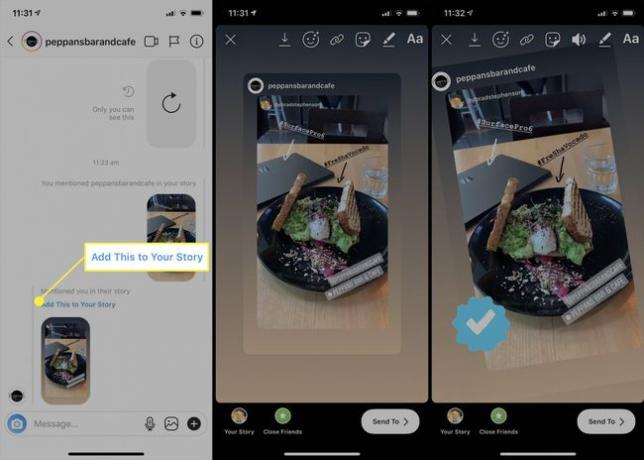
Za ponovno objavo ene od njihovih zgodb na Instagramu vam ni treba slediti računu.
Kako ponovno objaviti zgodbo na Instagramu, če niste označeni
Čeprav obstajajo številne aplikacije tretjih oseb, ki vam omogočajo ponovno objavo objav nekoga drugega na Instagramu, ni nobene, ki bi podpirala ponovno objavljanje Instagram zgodb. Vendar pa je eden od načinov za zaostanek te omejitve uporaba posnetkov zaslona ali funkcij snemanja zaslona v napravi.
Tako iOS kot Android imata vgrajena funkcija posnetka zaslona in snemanja zaslona ki jih je mogoče uporabljati brez nalaganja dodatnih aplikacij.
Na primer, lahko vzamete a posnetek zaslona Instagram zgodbe nekoga drugega medtem ko jo gledate, nato naložite ta posnetek zaslona v novo zgodbo. Prav tako lahko uporabite snemanje zaslona za snemanje videoposnetka zgodbe na Instagramu, nato pa ta videoposnetek znova objavite v svoji zgodbi.
Ko snemate Instagram zgodbo nekoga drugega prek posnetka zaslona, posneti video vsebuje tudi elemente uporabniškega vmesnika iz aplikacije Instagram. Te lahko odstranite z dvema prstoma za premikanje in spreminjanje velikosti videoposnetka med sestavljanjem nove zgodbe.
Kako ponovno objaviti video ali fotografijo na Instagramu
Na Instagramu ni vgrajenega načina za ponovno objavo fotografij ali videoposnetkov. Če želite zaobiti to omejitev, morate prenesti a aplikacija tretje osebe. Na srečo obstaja veliko število takšnih aplikacij za iOS in Android, večina pa jih je brezplačnih za prenos in uporabo.
Ponovna objava za Instagram je dobra aplikacija, ki jo lahko uporabniki Android prenesejo, medtem ko Regramer je dobra izbira za iOS. Oba sta brezplačna in ne zahtevata, da se prijavite s podatki o svojem Instagram ali Facebook računu.
Naslednja navodila so za aplikacijo Regrammer iOS, vendar je vsak korak praktično identičen temu, kako bi uporabljali aplikacijo Repost for Instagram v Androidu.
Odprite aplikacijo Regrammer v napravi iOS.
Sporočilo vas prosi, da aplikaciji dovolite dostop do fotografij vaše naprave. Dotaknite se v redu.
Aplikacija vas vpraša, ali želite prejemati obvestila. To ni obvezno. Dotaknite se katerega koli Ne dovoli oz Dovoli.
-
Prikaže se pozdravni zaslon z navodili. Dotaknite se Preskoči.
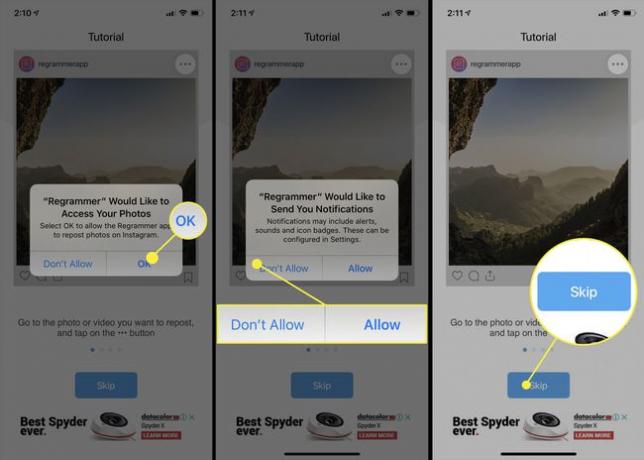
Odprite aplikacijo Instagram na isti napravi in poiščite objavo, ki jo želite ponovno objaviti.
Dotaknite se elipsa v zgornjem desnem kotu objave na Instagramu.
-
Dotaknite se Kopiraj povezavo. Povezava do te objave je kopirana v odložišče vaše naprave.
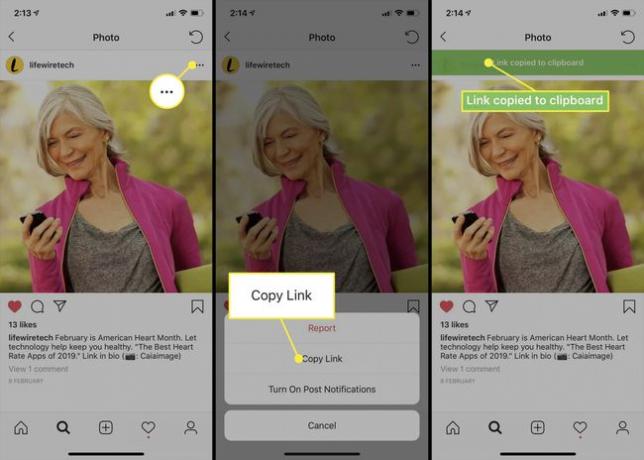
Odprite Regrammer. Kopirana povezava se mora samodejno prikazati v iskalnem polju v aplikaciji. Če se ne, tapnite polje, izvedite dolg pritisk in tapnite Prilepite.
-
Dotaknite se Predogled.
Predvaja se lahko kratek video oglas. Prezrite to in počakajte, da se vaša objava naloži.
-
Vaša ponovna objava privzeto ne bo prikazala imena prvotnega Instagram računa, od koder ste dobili video ali fotografijo. Če želite dodati to ime računa, tapnite katero koli od štirih kvadratnih ikon.
Dotaknite se Temno da postavite črni obris okoli imena izvirnega plakata.
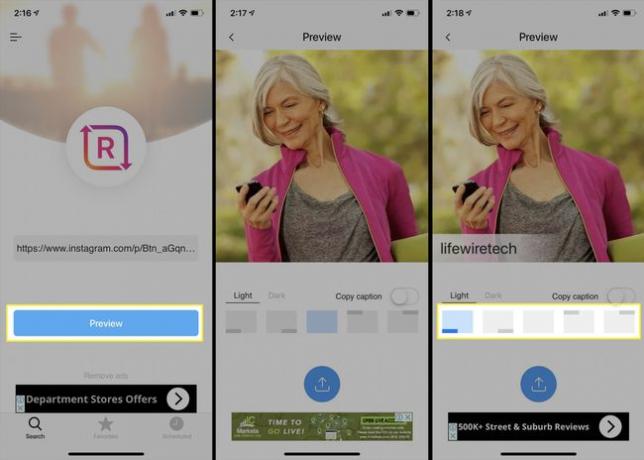
Ko ste pripravljeni, tapnite modro deliti ikona.
Dotaknite se Ponovna objava na Instagramu.
-
Aplikacija zahteva dovoljenje za preklop na aplikacijo Instagram. Dotaknite se Odprto.
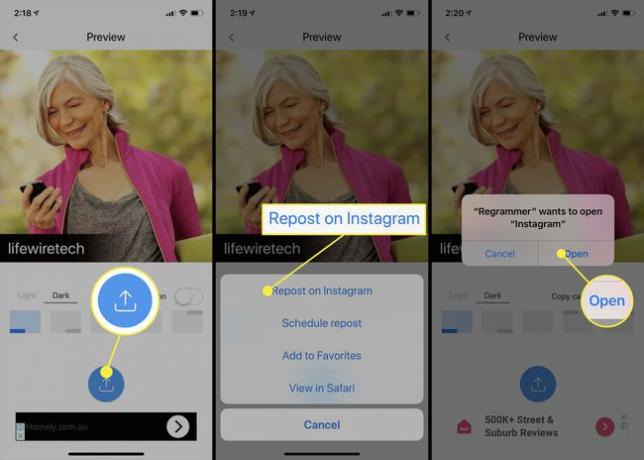
Dotaknite se Krmi > Naslednji.
-
Uredite fotografijo ali video, kot običajno, tako da dodate filter in spremenite njegove nastavitve.
Ker ponovno objavljate vsebino nekoga drugega, je običajno najbolje, da videza ne spreminjate preveč. To še posebej velja, ko gre za umetniško delo ali profesionalno fotografijo.
-
Dotaknite se Naslednji.
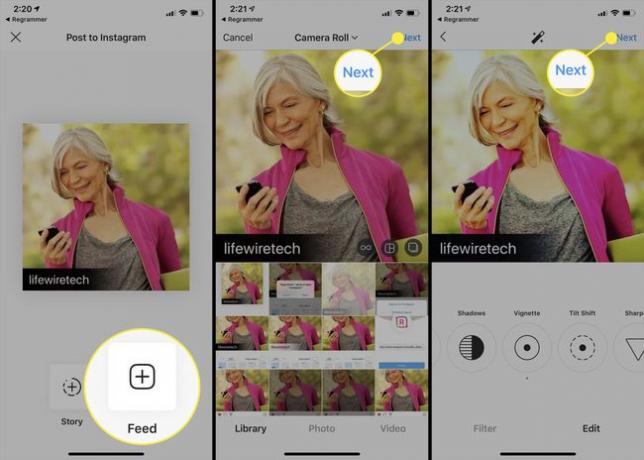
-
Dodajte opis objave, hashtage, oznake ljudi in podatke o lokaciji, kot bi to storili pri običajni objavi na Instagramu.
Instagram omogoča do 30 hashtags v opisu objave. Ljudem lahko pomagajo odkriti vašo objavo, zato je dobro, da uporabite vsaj nekaj.
Ko ste pripravljeni, tapnite Deliti da objavite svojo objavo. Zdaj bi se moral prikazati v vašem glavnem viru računa Instagram.
